win10系統一直重啟怎麼辦?很多win10系統的用戶都會遇到這個問題,電腦在開機之後自動重啟,就這樣重複著重啟,非常影響正常使用,其實這是因為系統死機了,這時小夥伴要如何解決呢?下面就由小編為大家帶來win10系統一直重啟的解決方法。

1、啟動計算機,啟動到Windows10 開機LOGO時就按住電源鍵強制關機,重複強制關機3次!

2、重複步驟3次左右啟動後出現「自動修復」介面,我們點選進階選項進入;
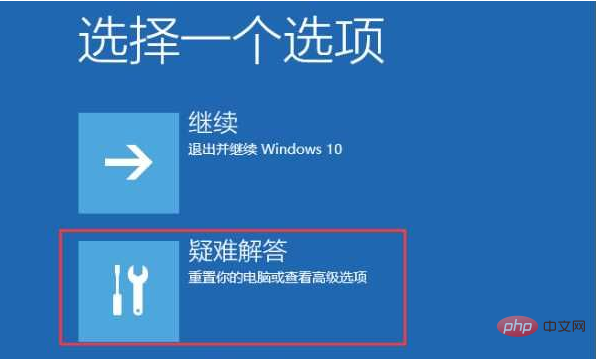
3、接下來會到選擇一個選項介面,我們再點選「疑難排解」;
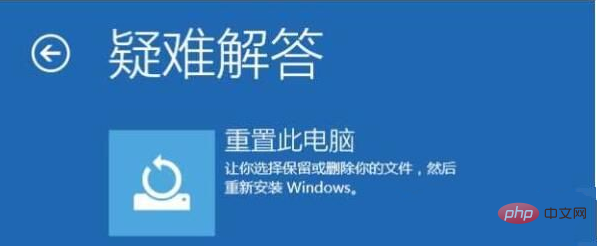
#4、進入到疑難排解後,再選擇「重置此電腦”,如上圖
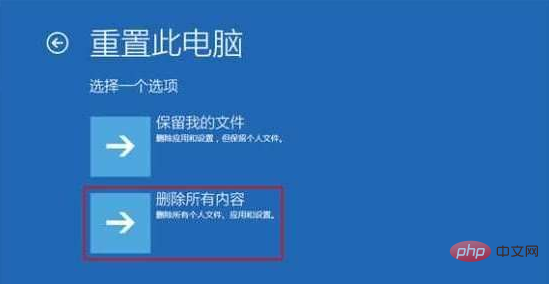
5、如果沒有什麼重要資料,小編推薦選擇刪除所有內容,有的話還是保留一下,
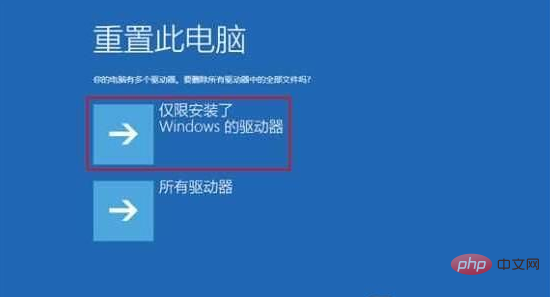
6、接下來一定要選擇,只安裝了Windows的磁碟機;
#7、之後就會正常的重置你的Win10系統了,這個過程和在系統中進行重置差不多,我們只需要耐心等待就好了。
以上是win10系統一直重開機怎麼辦的詳細內容。更多資訊請關注PHP中文網其他相關文章!




